Reset2.pl Sp. z o.o.
Logowanie
Nadaj nowe hasło
Jeśli jesteś już klientem to wprowadź swój adres e-mail i potwierdź hasłem. Logowanie umożliwia zakup nowych programów po cenach promocyjnych, rozszerzenie posiadanego oprogramowania, zamówienie abonamentu na aktualizacje oraz konsultacje serwisowe.
Nie masz konta?Zarejestruj się
Instrukcja obsługi R2faktury
|
Zgodnie z Rozporządzeniem Ministra Finansów z dnia 14 lipca 2005 r. (Dz. U. 2005 r., nr 133, poz. 1119) istnieje możliwość wystawiania i przesyłania faktur w formie elektronicznej (tzw. e-faktur) pod warunkiem, że będą one podpisane podpisem elektronicznym (tzw. e-podpisem).
Program R2faktury w wersji MAXI i PRO umożliwia pełną obsługą e-faktur.
Przed rozpoczęciem wystawiania e-faktur, należy włączyć parametr e-Faktury w danych firmy  na zakładce Ustawienia - Sprzedaż. Ponadto należy określić folder w którym będą przechowywane kopie wystawionych e-faktur - parametr Kopie e-faktur w oknie Ustawienia - Środowisko, na zakładce Inne.
na zakładce Ustawienia - Sprzedaż. Ponadto należy określić folder w którym będą przechowywane kopie wystawionych e-faktur - parametr Kopie e-faktur w oknie Ustawienia - Środowisko, na zakładce Inne.
Zgodnie z Rozporządzeniem e-faktury mogą być wysyłane tylko tym kontrahentom, którzy wyrażą na to pisemną zgodę. Przykładowy wydruk formularza z wyrażeniem takiej zgody dostępny jest na liście wydruków w oknie KONTRAHENCI. Jest to wydruk makietowy, więc w razie potrzeby można go samodzielnie zmienić (menu Ustawienia - Makiety dokumentów).
W danych kontrahenta, na zakładce Warunki pojawiło się pole e-Faktury. Zaznaczenie tego pola informuje system, że dany kontrahent może otrzymywać e-faktury (wyraził zgodę). Faktury wystawiane temu kontrahentowi będą miały automatycznie zaznaczone pole e-Faktura. System będzie wyświetlał ostrzeżenie, gdy będziemy próbowali podpisać elektronicznie fakturę dla kontrahenta, który nie ma zaznaczonej zgody na e-faktury. Ostrzeżenie zostanie wyświetlone także wtedy, gdy będziemy próbowali wysłać e-mailem niepodpisane faktury kontrahentowi, który ma zaznaczoną zgodę na e-faktury. Oczywiście, aby móc wysłać taką fakturę kontrahentowi, musimy wcześniej wpisać jego adres w polu E-mail na zakładce Kontakt.
Przed przystąpieniem do sporządzania e-faktur należy upewnić się, czy na komputerze zostało zainstalowane całe niezbędne oprogramowanie służące do obsługi czytnika kart kryptograficznych. Program wymaga, aby na dysku znajdował się tzw. sterownik karty, umożliwiający dostęp do znajdującego się na niej certyfikatu. Najprawdopodobniej jest to plik o nazwie CCPkiP11.dll (dla kart z firm KIR oraz Sigillum PCCE) lub cryptoCertum3PKCS.dll albo cryptoCertumPKCS11.dll lub 3PKCS.dll albo PKCS11.dll (dla kart z firmy Certum Unizeto) i domyślnie powinien znajdować się w folderze C:\WINDOWS\SYSTEM32. Ścieżka do tego sterownika jest określana w dialogu Ustawienia - Środowisko - Inne, w parametrze Sterownik karty. Ponadto, wymagane jest również, aby w systemie operacyjnym był zainstalowany prawidłowo skonfigurowany, mający dostęp do internetu program Internet Explorer.
Podpisywanie faktur odbywa się w trakcie wysyłania faktury e-mailem. Po przygotowaniu wydruku pojedynczej faktury klikamy w oknie Przegląd wydruku w przycisk  Wyślij jako e-mail i wybieramy format PDF (podpis elektroniczny).
Wyślij jako e-mail i wybieramy format PDF (podpis elektroniczny).
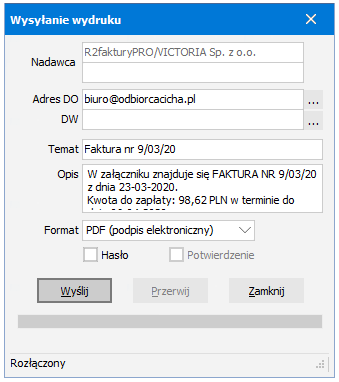
Przed wysłaniem e-maila pokaże się jeszcze okienko e-Podpis. Upewniamy się czy czytnik kart kryptograficznych (wraz z kartą) jest podłączony do portu USB i wybieramy właściwy certyfikat, a następnie podajemy numer PIN.
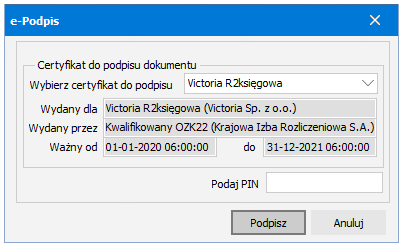
Możemy również seryjnie przygotować wiele e-faktur. W tym celu po wystawieniu odpowiednich faktur ustawiamy we właściwościach  F4 okna FAKTURY filtr e-Faktury na wartość Tak. Dzięki temu w oknie będą widoczne tylko faktury dla kontrahentów, którzy wyrazili zgodę na otrzymywanie e-faktur. Następnie przygotowujemy wydruk wszystkich faktur.
F4 okna FAKTURY filtr e-Faktury na wartość Tak. Dzięki temu w oknie będą widoczne tylko faktury dla kontrahentów, którzy wyrazili zgodę na otrzymywanie e-faktur. Następnie przygotowujemy wydruk wszystkich faktur.

Po przygotowaniu wydruków klikamy w oknie Przegląd wydruku w przycisk  Wyślij jako e-mail do poszczególnych kontrahentów.
Wyślij jako e-mail do poszczególnych kontrahentów.
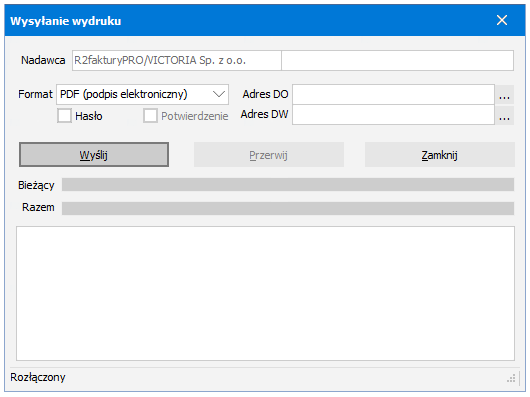
W okienku Wysyłanie wydruku zostawiamy puste pole Adres DO - dzięki temu program automatycznie podstawi adres e-mail nabywcy odpowiedniej faktury (pod warunkiem, że adresy te są wpisane w kartotece Kontrahentów dla każdego nabywcy). Aby wysłać podpisane elektronicznie faktury, należy teraz wybrać Format PDF (podpis elektroniczny) i kliknąć przycisk Wyślij. Ukaże się wtedy okno e-podpisu, które należy wypełnić odpowiednimi danymi (jak np. PIN) a wtedy faktury zostaną podpisane i wysłane.
Istnieje również możliwość podpisania faktury bez wysyłania jej mailem. W tym celu w oknie podglądu wydruku faktury
należy kliknąć przycisk  i zaznaczyć parametr podpis elektroniczny.
i zaznaczyć parametr podpis elektroniczny.
Aby obejrzeć podpisaną fakturę należy otworzyć ją w programie Adobe Reader. Program ten umożliwi obejrzenie szczegółowych informacji dotyczących osoby podpisującej fakturę, daty wykonania podpisu, jego wiarygodności, certyfikatu itd.
Zgodnie z wymogami Rozporządzenia program zapamiętuje kopie podpisanych elektronicznie faktur w folderze podanym w oknie Ustawienia - Środowisko na zakładce Eksport w polu Kopie e-faktur. Domyślnym katalogiem jest podkatalog EFAKTURY w głównym katalogu programu R2faktury (można oczywiście wybrać dowolny inny katalog). W wybranym katalogu znajdą się osobne podkatalogi dla każdej używanej w systemie firmy, w nich z kolei - podkatalogi dla każdego kontrahenta z osobna (nazwą podkatalogu jest nadawany automatycznie kod kontrahenta). Dopiero w tych podkatalogach zostaną umieszczone e-faktury.
























 ,
,  -
-
